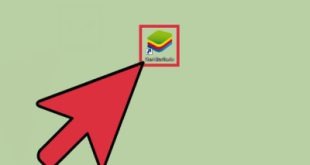یک رمز عبور برای سابقه جستجوی Google خود تعیین کنید یک رمز عبور برای سابقه جستجوی Google خود تنظیم کنید تا به حال، همه می دانند که Google فهرستی از هر چیزی را که شما از طریق موتور جستجوی اصلی خود جستجو می کنید، و همچنین محصولات دیگری مانند YouTube را نگه می دارد. Google Maps نیز این را حفظ می کند. ، می توانید این اطلاعات را حذف کنید یا با وارد کردن رمز عبور از آن محافظت کنید. بر کسی پوشیده نیست که گوگل فعالیت های شما را در محصولات خود ردیابی می کند، اما شما تا حدودی بر داده های خود کنترل دارید. این داده ها را می توان به طور خودکار حذف و رمزگذاری کرد تا از چشمان کنجکاو جلوگیری شود. میتوانید در Activity.google.com به فعالیت Google خود دسترسی داشته باشید. اینجاست که هر کاری که با محصولات Google انجام میدهید ثبت میشود، مگر اینکه ردیابی را خاموش کنید. جستجوهای گوگل، دستورات دستیار گوگل، مکان های نقشه گوگل، تاریخچه یوتیوب همه اینجا هستند.بدیهی است که این اطلاعات بسیار شخصی است و برای شخصی که از صفحه دستگاهی که در آن وارد حساب Google خود شده اید به راحتی قابل دسترسی است.آره. خوشبختانه، می توان آن را با رمز محافظت کرد
یک رمز عبور برای سابقه جستجوی Google خود تعیین کنید یک رمز عبور برای سابقه جستجوی Google خود تنظیم کنید تا به حال، همه می دانند که Google فهرستی از هر چیزی را که شما از طریق موتور جستجوی اصلی خود جستجو می کنید، و همچنین محصولات دیگری مانند YouTube را نگه می دارد. Google Maps نیز این را حفظ می کند. ، می توانید این اطلاعات را حذف کنید یا با وارد کردن رمز عبور از آن محافظت کنید. بر کسی پوشیده نیست که گوگل فعالیت های شما را در محصولات خود ردیابی می کند، اما شما تا حدودی بر داده های خود کنترل دارید. این داده ها را می توان به طور خودکار حذف و رمزگذاری کرد تا از چشمان کنجکاو جلوگیری شود. میتوانید در Activity.google.com به فعالیت Google خود دسترسی داشته باشید. اینجاست که هر کاری که با محصولات Google انجام میدهید ثبت میشود، مگر اینکه ردیابی را خاموش کنید. جستجوهای گوگل، دستورات دستیار گوگل، مکان های نقشه گوگل، تاریخچه یوتیوب همه اینجا هستند.بدیهی است که این اطلاعات بسیار شخصی است و برای شخصی که از صفحه دستگاهی که در آن وارد حساب Google خود شده اید به راحتی قابل دسترسی است.آره. خوشبختانه، می توان آن را با رمز محافظت کرد 
 صفحه سابقه جستجوی Google 1- ابتدا، در مرورگر وب مانند Google Chrome به activity.google.com بروید. مطمئن شوید که به حساب Google خود وارد شده اید. 2- سپس بر روی “Manage My Activity Checks” کلیک کنید. 3- یک پیغام پاپ آپ با دو گزینه ظاهر می شود. “تایید اضافی مورد نیاز” را انتخاب کنید و روی “ذخیره” کلیک کنید. 4- از شما خواسته می شود دوباره وارد حساب گوگل خود شوید تا مطمئن شوید که شما هستید. این تمام کاری است که باید انجام دهید. اکنون متوجه خواهید شد که اطلاعات صفحه مخفی است. شما یا هر شخص دیگری که به صفحه دسترسی دارد باید روی دکمه “Authenticate” کلیک کنید تا محتوای خاصی را مشاهده کنید. اگر رمز عبور و تأیید دو مرحلهای شما به درستی وارد شده باشد، صفحه ورود به حساب Google دوباره ظاهر میشود و سابقه و فعالیت جستجوی Google شما را نشان میدهد. ممکن است این رویکرد خوبی برای امنیت به نظر برسد، اما باید از یک نقص بزرگ در این سیستم آگاه باشید.اگر مرورگر شما رمز عبور حساب Google شما را ذخیره کرده باشد (یا اگر از یک مدیر رمز عبور استفاده می کنید)، به طور خودکار آن را برای شما و هرکس دیگری که سعی در دسترسی به فعالیت شما دارد پر می کند.به این ترتیب، اگر مرورگر شما سعی کند رمز عبور شما را به شخصی بدهد، مرحله “تأیید” چندان مفید نخواهد بود. توجه: برای غیرفعال کردن این ویژگی، کافی است به صفحه تنظیمات تأیید صحت فعالیت مدیر من برگردید، تأییدیه اضافی مورد نیاز نیست را انتخاب کنید و روی ذخیره کلیک کنید. این ویژگی به طور پیش فرض فعال نیست، بنابراین فقط در صورتی باید غیرفعال شود که قبلاً فعال باشد. منبع: Coynet
صفحه سابقه جستجوی Google 1- ابتدا، در مرورگر وب مانند Google Chrome به activity.google.com بروید. مطمئن شوید که به حساب Google خود وارد شده اید. 2- سپس بر روی “Manage My Activity Checks” کلیک کنید. 3- یک پیغام پاپ آپ با دو گزینه ظاهر می شود. “تایید اضافی مورد نیاز” را انتخاب کنید و روی “ذخیره” کلیک کنید. 4- از شما خواسته می شود دوباره وارد حساب گوگل خود شوید تا مطمئن شوید که شما هستید. این تمام کاری است که باید انجام دهید. اکنون متوجه خواهید شد که اطلاعات صفحه مخفی است. شما یا هر شخص دیگری که به صفحه دسترسی دارد باید روی دکمه “Authenticate” کلیک کنید تا محتوای خاصی را مشاهده کنید. اگر رمز عبور و تأیید دو مرحلهای شما به درستی وارد شده باشد، صفحه ورود به حساب Google دوباره ظاهر میشود و سابقه و فعالیت جستجوی Google شما را نشان میدهد. ممکن است این رویکرد خوبی برای امنیت به نظر برسد، اما باید از یک نقص بزرگ در این سیستم آگاه باشید.اگر مرورگر شما رمز عبور حساب Google شما را ذخیره کرده باشد (یا اگر از یک مدیر رمز عبور استفاده می کنید)، به طور خودکار آن را برای شما و هرکس دیگری که سعی در دسترسی به فعالیت شما دارد پر می کند.به این ترتیب، اگر مرورگر شما سعی کند رمز عبور شما را به شخصی بدهد، مرحله “تأیید” چندان مفید نخواهد بود. توجه: برای غیرفعال کردن این ویژگی، کافی است به صفحه تنظیمات تأیید صحت فعالیت مدیر من برگردید، تأییدیه اضافی مورد نیاز نیست را انتخاب کنید و روی ذخیره کلیک کنید. این ویژگی به طور پیش فرض فعال نیست، بنابراین فقط در صورتی باید غیرفعال شود که قبلاً فعال باشد. منبع: Coynet
چگونه از تاریخچه جستجوی گوگل خود با رمز عبور محافظت کنم
.